برای آشنایی با روش رمز گذاری بر روی فایل اکسل می توانید
برای آشنایی با روش رمز گذاری بر روی فایل اکسل می توانید
اکسل یکی از نرم افزارهای کاربردی و پرطرفدار آفیس است. دلیل پر طرفدار بودن این نرم افزار این است که به کمک آن می توانید نمودار رسم کنید، در کار های اداری و سازمانی خود، محاسبات ریاضی انجام دهید و به سادگی گزارشات و آمارهای خود را ثبت کنید. به دلیل امکان رسم نمودار و محاسبات ممکن است بخواهید روی فایل های مهم خود رمز بگذارید تا فقط خودتان به آنها دسترسی داشته باشید. در این مقاله نحوه رمز گذاری روی فایل اکسل را آموزش می دهیم. همچنین برای رسم نمودار و یادگیری دیگر امکانات اکسل می توانید مقالات جمع در اکسل ، پرینت گرفتن در اکسل و رسم نمودار در اکسل را دنبال کنید.
نحوه پسورد گذاشتن روی فایل اکسل
قبلا در مقاله رمز گذاری روی فایل ورد نیز توضیح داده ایم که چگونه بر روی سندهای خود رمز بگذارید. جالب است بدانید که برای رمز گذاری روی فایل اکسل نیز باید مطابق همان روش عمل کنیم:
فایل اکسلی که قصد رمز گذاری روی آن را دارید باز کنید.
گزینه File را انتخاب و وارد بخش Info شوید.
در بخش Info گزینه Permissions را انتخاب و وارد بخش Encrypt with Password شوید.
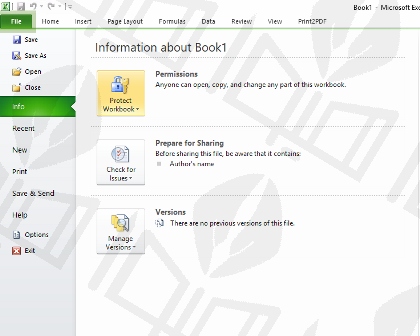
رمز عبوری برای فایل اکسل خود انتخاب و در انتها روی Ok کلیک کنید.
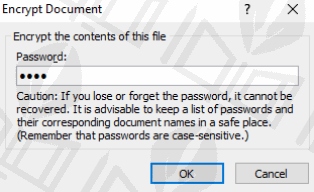
بدین ترتیب از این به بعد برای وارد شدن به فایل اکسل خود می بایست رمز عبور را وارد کنید.
برداشتن رمز فایل اکسل
در صورتی که رمز عبور فایل اکسل را به خاطر دارید ، با وارد کردن رمز عبور وارد فایل شوید.
به مسیر قبلی یعنی File > Info > Permissions > Encrypt with Password مراجعه کنید و در بخش Encrypt with Password پسورد وارد شده را پاک و Ok کنید.
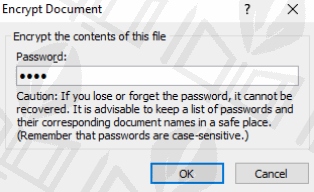
اما در صورتی که رمز عبور خود را به خاطر ندارید می توانید از روش های زیر استفاده کنید:
روش اول : استفاده از برنامه Excel Password Remover
با دانلود و نصب این برنامه شما سه گزینه را مشاهده می کنید که به کمک آن ها می توانید قفل اکسل خود را بردارید. این گزینه ها شامل Unprotect sheet، Unprotect workbook و Unprotect all می باشند.
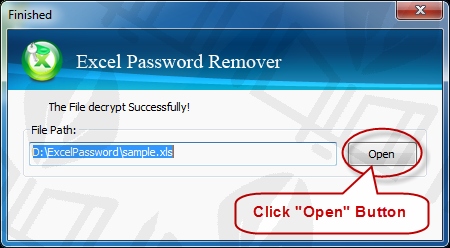
روش دوم : استفاده از برنامه Advanced Office Password Recovery Professional
یکی دیگر از برنامه ها برای برداشتن رمز فایل اکسل نرم افزار Advanced Office Password Recovery Professional می باشد. به کمک این نرم افزار نیز می توانید قفل اکسل خود را بردارید و امتیازی که نسبت به بقیه نرم افزار ها دارد ، پشتیبانی آن از تمامی نسخه های آفیس است.
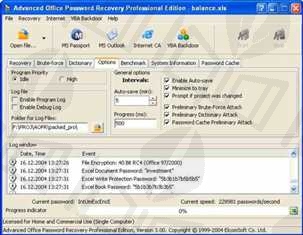
روش سوم : استفاده از برنامه Daossoft Excel Password Eraser
این نرم افزار تنها از نسخه 98 تا 2010 اکسل پشتیانی می کند و با چند کلیک ساده می توانید رمز اکسل خود را بردارید.
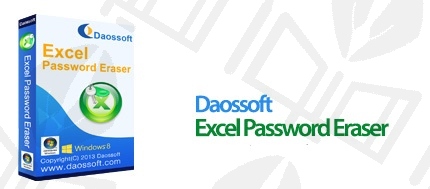
روش چهارم : برداشتن رمز اکسل به صورت آنلاین
اگر نصب نرم افزار های گفته شده برایتان مشکل است می توانید به صورت آنلاین نیز رمز اکسل خود را بردارید. برای استفاده از این روش وارد سایت های decryptum و passwordonline شوید و فایل اکسل خود را آپلود کنید تا رمز فایل اکسل برای شما ارسال شود.
برای آشنایی با روش رمز گذاری بر روی فایل اکسل می توانید
برای آشنایی با روش رمز گذاری بر روی فایل اکسل می توانید


